Cài đặt chữ ký, phần footer cho gmail
Khi bạn gửi một mail đi, người nhận mail có thể không biết bạn là ai. Bạn muốn người nhận mail liên lạc lại với bạn thông qua số điện thoại, địa chỉ nhà... Để làm việc này bạn cần sử dụng chữ kí trong email. Chữ kí trong email là một đoạn văn bản ngắn được tự động chèn vào cuối mỗi thư bạn gửi đi. Việc có một chữ kí, giúp cho bạn giữ liên lạc thường xuyên qua mail với mọi người.
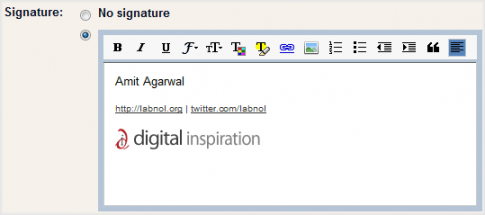
Với Gmail, họ cho phép bạn tạo chữ kí có các thông tin của mình như: họ tên, địa chỉ liên lạc, số điện thoại cá nhân, file ảnh đặc trưng. Dưới đây, mình sẽ hướng dẫn cách tạo chữ kí trong Gmail.
Muốn tạo chữ kí trong Gmail, việc đầu tiên là phải đăng nhập vào Gmail
1. Vào khu vực cài đặt Chữ ký
- Nhấp vào hình răng cưa phía trên góc phải, chọn Cài đặt
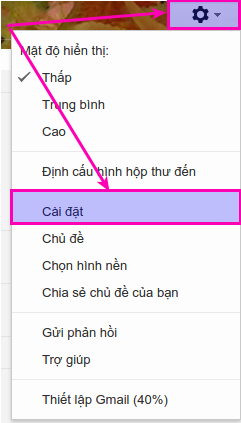
- Bạn tìm tới khu vực Chữ ký:

- Bạn nhìn sang bên phải, bạn nhấp bỏ chọn Không thêm chữ ký:
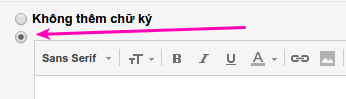
- Công việc tiếp theo là tạo chữ kí.
2. Tạo Chữ ký
- Google cung cấp cho bạn một khuôn mẫu cho phép bạn tạo chữ kí vào trong khuôn đó
- Trong khuôn mấu đó, bạn có thể chỉnh sửa đoạn văn bản chữ kí, chèn thêm ảnh, liên kết thoải mái
- Chỉnh sửa văn bản, bạn có thể chỉnh font chữ, kích cỡ chứ, kiểu chữ in đậm - in nghiêng - gạch dưới
- Chỉnh sửa đoạn văn bản: đánh số đầu dòng. căn lề trái - phải - giữa, tăng - giảm thụt lề
- Chèn: chèn liên kết, chèn ảnh
- Xóa định dạng: nếu bạn không muốn định dạng
![]()
- Và đây là chữ kí ví dụ vừa tạo:
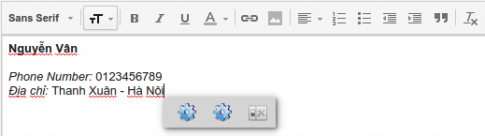
- Sau khi tạo xong bạn kéo con lăn chuột tới cuối của trang, nhấp Lưu thay đổi để thay đổi
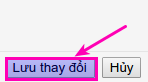
- Sau khi lưu xong, bạn thử soạn 1 email mới, đoạn văn bản chữ kí nó sẽ tự động được chèn xuống phía dưới, bạn chỉ cần nhập nội dung thư vào phía bên trên chữ kí đó:
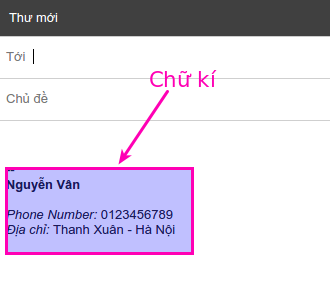
Chúc bạn thành công !
Từ khóa tìm kiếm:
- tạo chữ kí trong gmail
- chữ kí gmail
- Signature on gmail

Bình luận